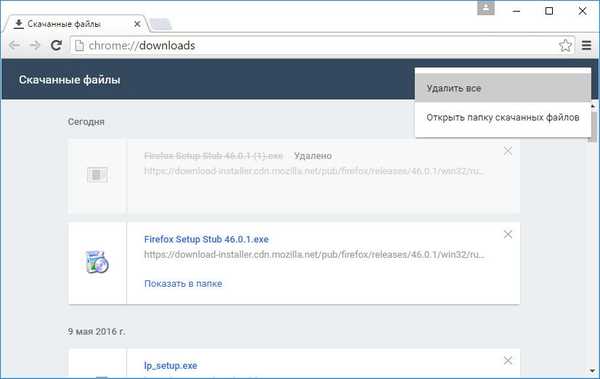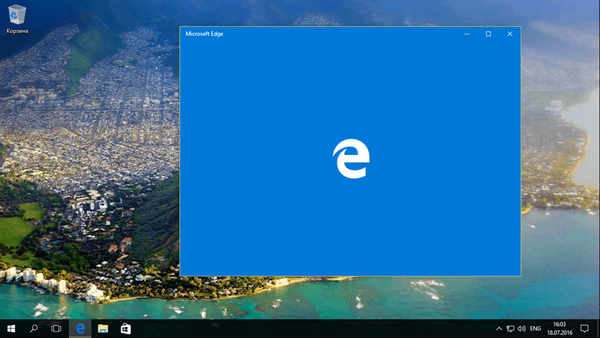Ние препоръчваме: Възстановяване на случайно затворен раздел.
Голям брой потребители на компютър, за да затворят и отворят раздели на уеб браузър, предпочитат да използват мишка или тъчпад, вместо клавишни комбинации. Ако също използвате мишка или тъчпад, за да затворите и отворите раздели, понякога случайно затваряте важни раздели, като щракнете върху бутона за затваряне.
Разширенията за защита или блокиране на раздели са достъпни за браузъри на трети страни, но в момента няма такова разширение за Microsoft Edge. Има обаче два начина да избегнете случайно затваряне на раздели в браузъра Edge..
Как да се предпазите от случайно затваряне на раздела Edge в Windows 10
Edge в Windows 10 ви позволява да фиксирате отворени раздели в браузъра си. Когато раздела е закачен в браузъра, иконата за затваряне на раздела не се показва за него. Това означава, че не можете лесно да затворите раздела, който сте прикачили..
За да затворите докиран раздел с мишката или тъчпада, трябва да щракнете с десния бутон на мишката върху докирания раздел и след това щракнете върху Затворете раздела или първо развийте раздела и след това го затворете, като щракнете върху иконата за затваряне.
Забележка: имайте предвид, че разделените от вас раздели могат бързо да бъдат затворени с помощта на клавишната комбинация Ctrl + W.
Ето как да прикачите или развиете раздела в браузъра Windows 10 Edge.
Щракнете с десния бутон върху раздела и след това изберете опцията "Fix".

Това ще щракне раздела до лентата на браузъра..

За да откачите фиксиран раздел, щракнете с десния бутон върху него и изберете "Откъснете".

Има и друг начин да защитите важните раздели в браузъра Edge от случайно затваряне..
Изчакващи раздели
функция Изчакващи раздели които можете да използвате, за да отложите определени раздели, когато те не се използват, и след това да ги възстановите, ако трябва да ги прегледате.
Например, ако сте отворили https://g-ek.com, но не искате веднага да видите съдържанието на страницата, можете да отложите този раздел. Само като кликнете върху бутона „Отложи тези раздели“. След като отложите раздела, той няма да се появи на екрана ви.

За да видите всички чакащи раздели, ще трябва да щракнете върху иконата, разположена в горния ляв ъгъл на прозореца Edge. В менюто, което се отваря Изчакващи раздели Кликнете върху миниатюра на предварително чакащ раздел, за да го възстановите.

Единственият недостатък на тази функция е, че не можете да изберете един раздел. Когато натиснете бутона Отлагане на тези раздели, всички отворени в момента раздели ще бъдат забавени.
Споделете с нас, ако знаете най-добрия начин да избегнете случайно затваряне на раздели във вашия браузър Edge..